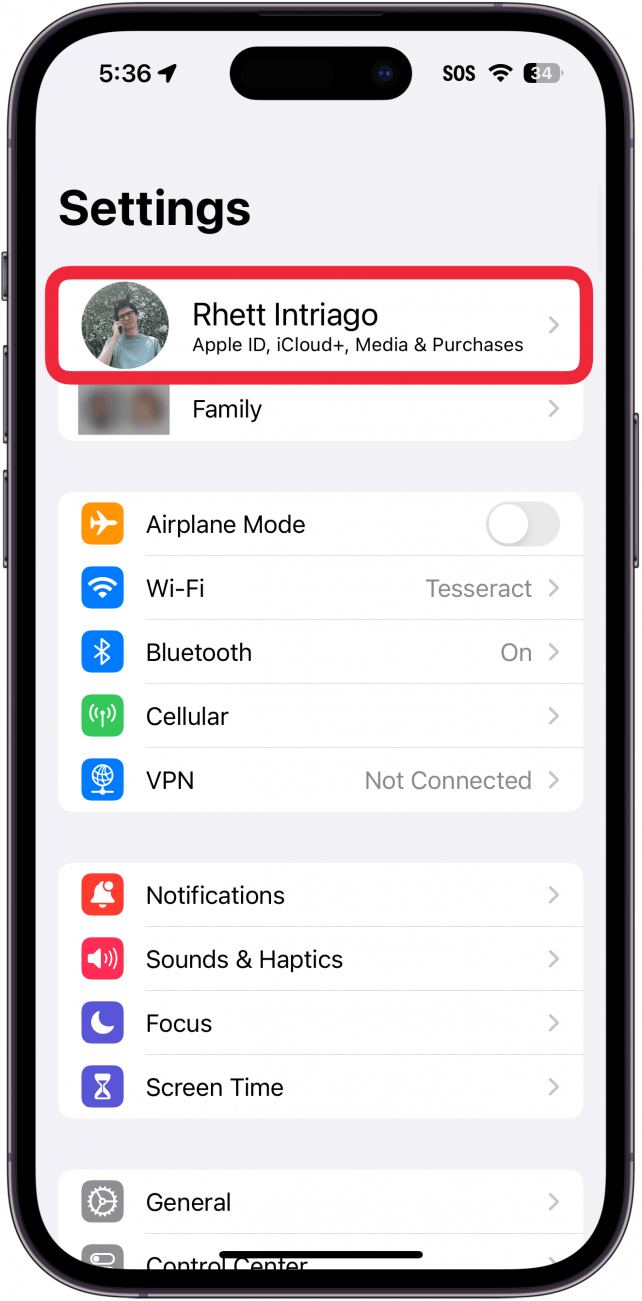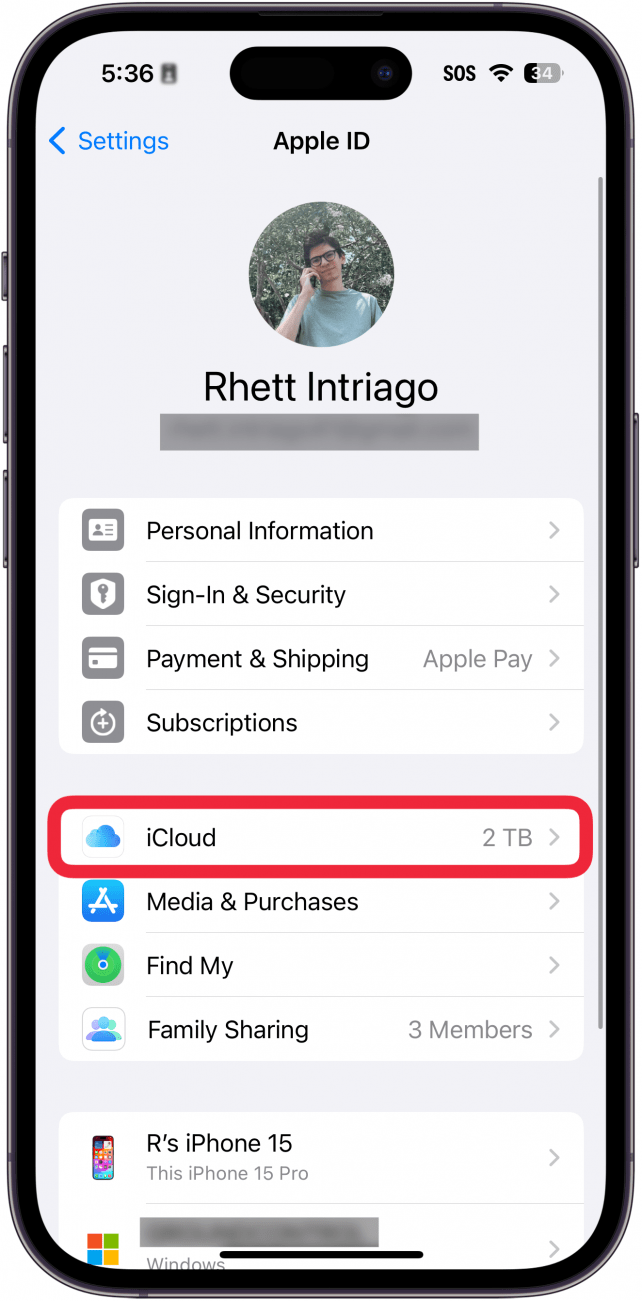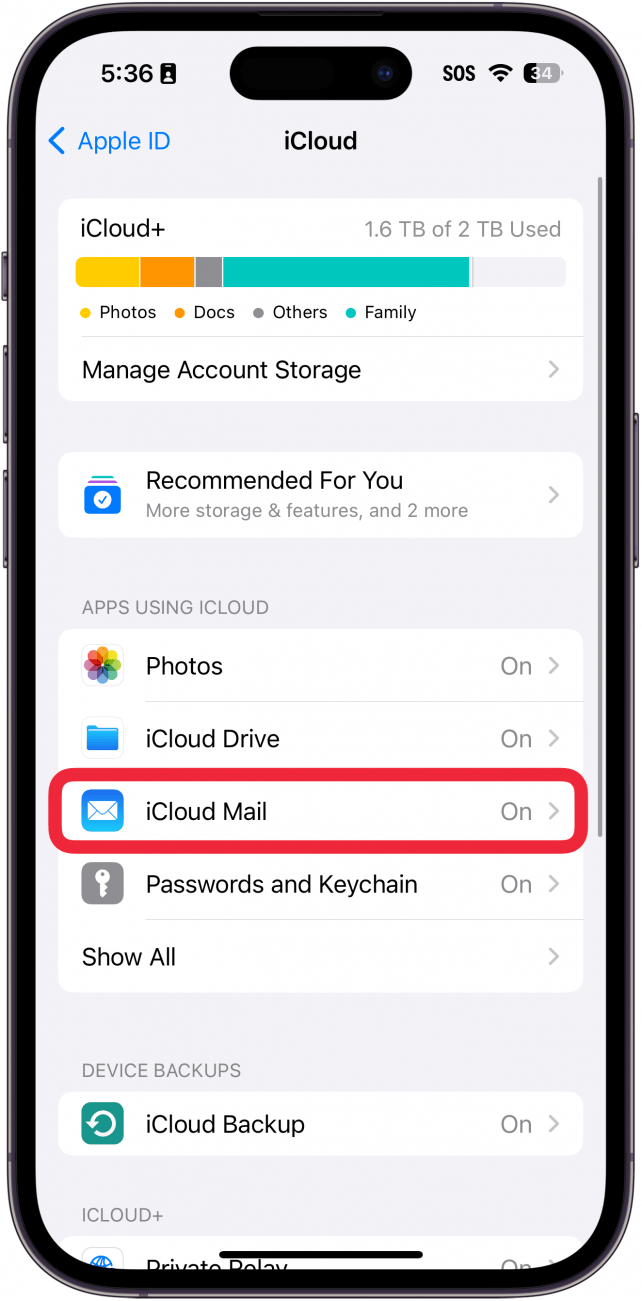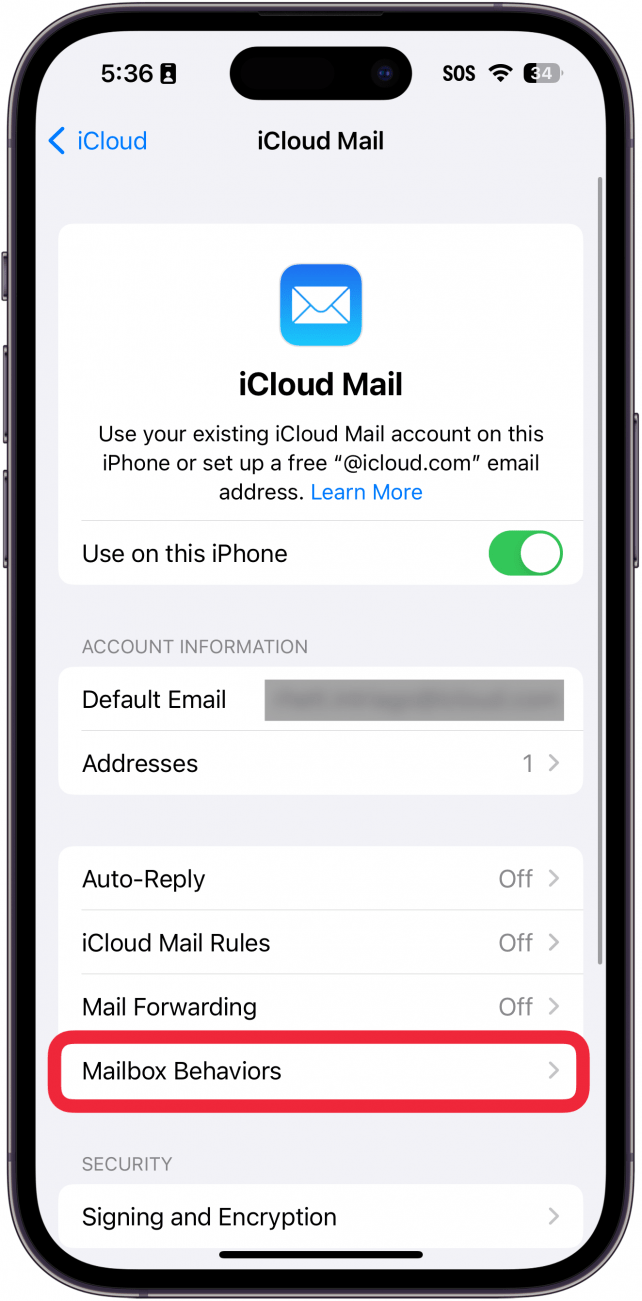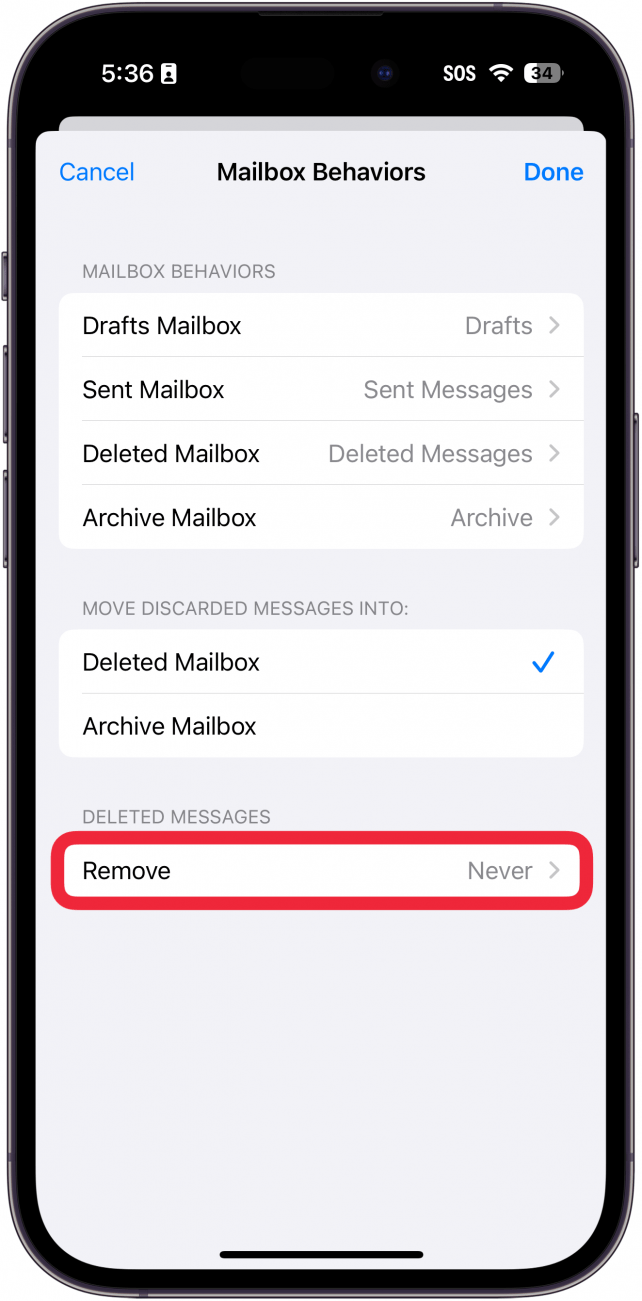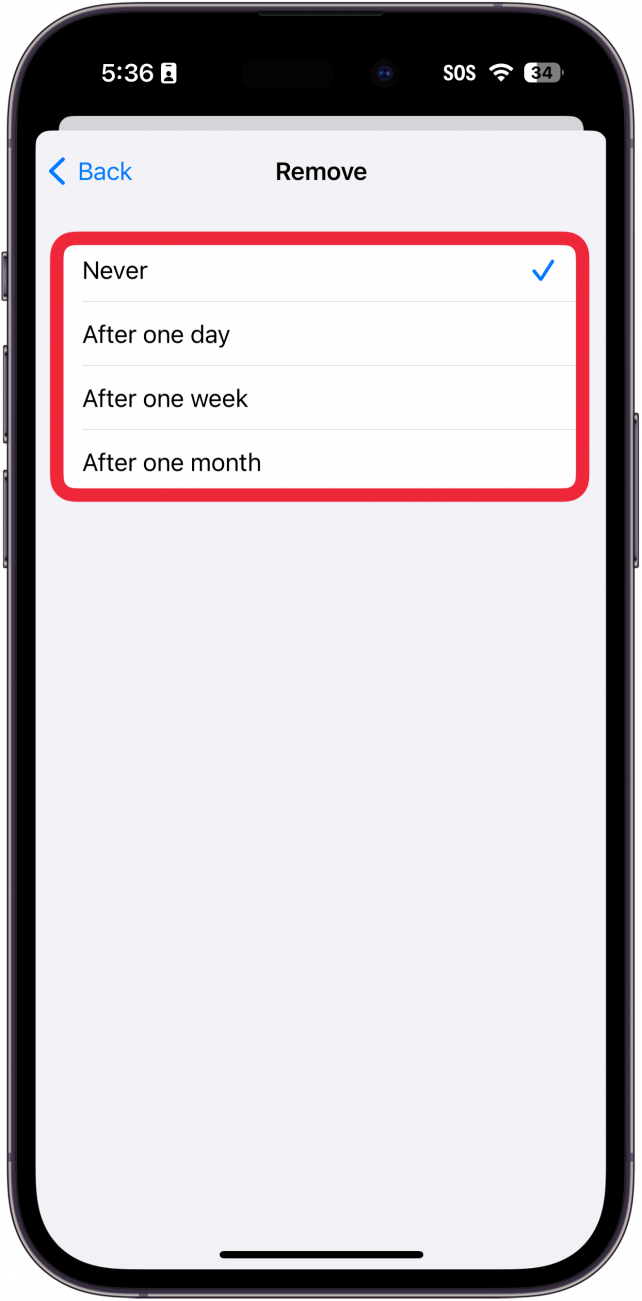Ίσως χρειάζεστε περισσότερο αποθηκευτικό χώρο στο iCloud στη συσκευή σας ή ίσως θέλετε να βεβαιωθείτε ότι δεν θα χάσετε μηνύματα ηλεκτρονικού ταχυδρομείου που μπορεί να χρειαστείτε αργότερα. Όπως και να έχει, μπορείτε να ορίσετε πόσο καιρό τα διαγραμμένα μηνύματα ηλεκτρονικού ταχυδρομείου iCloud θα παραμένουν στον κάδο απορριμμάτων της συσκευής iOS σας. Δείτε πώς μπορείτε να ορίσετε πόσο καιρό τα διαγραμμένα μηνύματα ηλεκτρονικού ταχυδρομείου iCloud παραμένουν στον κάδο απορριμμάτων σε ένα iPhone ή iPad.
Γιατί θα σας αρέσει αυτή η συμβουλή:
- Διατηρήστε τα διαγραμμένα μηνύματα ηλεκτρονικού ταχυδρομείου σας για λίγο ακόμα.
- Ανακτήστε εύκολα ένα διαγραμμένο email αν συνειδητοποιήσετε ότι το χρειάζεστε.
Πώς να ορίσετε πόσο καιρό θα παραμείνουν τα email στον κάδο απορριμμάτων
Απαιτήσεις συστήματος
Αυτή η συμβουλή λειτουργεί σε iPhones με iOS 16 ή νεότερη έκδοση. Μάθετε πώς να κάνετε ενημέρωση στην τελευταία έκδοση του iOS.
Η ρύθμιση του χρόνου παραμονής των emails σας στο φάκελο απορριμμάτων μπορεί να σας βοηθήσει αν ποτέ χρειαστεί να μάθετε πώς να ανακτήσετε διαγραμμένα emails στο iPhone σας. Ωστόσο, από τη στιγμή που τα email σας έχουν φύγει από τον φάκελο απορριμμάτων, χάνονται για πάντα. Γι’ αυτό λάβετε το υπόψη σας όταν επιλέγετε το χρόνο σας- κατά τα άλλα, πρόκειται για μια φανταστική λειτουργία. Για περισσότερες κρυφές συμβουλές και κόλπα για το iPhone, φροντίστε να εγγραφείτε στο δωρεάνΣυμβουλή της ημέρας ενημερωτικό δελτίο. Τώρα, δείτε πώς μπορείτε να ορίσετε πόσο καιρό θα παραμένουν τα μηνύματα ηλεκτρονικού ταχυδρομείου στο φάκελο απορριμμάτων στο iPhone σας:
 Ανακαλύψτε τις κρυφές λειτουργίες του iPhone σαςΑποκτήστε μια καθημερινή συμβουλή (με screenshots και σαφείς οδηγίες), ώστε να μπορείτε να κυριαρχείτε στο iPhone σας σε ένα λεπτό την ημέρα.
Ανακαλύψτε τις κρυφές λειτουργίες του iPhone σαςΑποκτήστε μια καθημερινή συμβουλή (με screenshots και σαφείς οδηγίες), ώστε να μπορείτε να κυριαρχείτε στο iPhone σας σε ένα λεπτό την ημέρα.
- Ανοίξτε τις Ρυθμίσεις και πατήστε το Apple ID σας στην κορυφή.

- Πατήστε iCloud.

- Πατήστε iCloud Mail.

- Πατήστε Συμπεριφορές γραμματοκιβωτίου.

- Πατήστε Κατάργηση.

- Εδώ μπορείτε να αλλάξετε το πότε τα διαγραμμένα μηνύματα διαγράφονται εντελώς, επιλέγοντας Ποτέ, Μετά από μία ημέρα, Μετά από μία εβδομάδα και Μετά από ένα μήνα.

Έτσι ορίζετε πόσο καιρό θα παραμένουν τα μηνύματα ηλεκτρονικού ταχυδρομείου στο φάκελο απορριμμάτων πριν διαγραφούν οριστικά. Στη συνέχεια, μάθετε πώς να διαγράψετε μηνύματα στο iPhone.